门
推
荐
手把手为你处理【如何设置文件夹权限】怎么给文件夹设置访问权限的具体教程
发布时间:2020-03-21来源:作者:admin
电脑网络安全一直是老生常谈的一种普遍问题,如何来保证电脑的安全,其措施和方法是多种多样的,其中给你的文件夹设置好权限是必不可少的一项。为什么呢,因为如果你的文件夹采用了默认的权限,那么黑客黑进你电脑的时候,也就获取了默认的读写权限,从而可以对你的文件为所欲为,所以一定要给你重要是文件设置好只有你才能访问的权限,保护你的隐私。想想如果当年陈冠希学会了这招,他拍的这么多照片能泄露出去吗?哈哈,玩笑话,接下来小编就给大家讲解一下如何设置文件夹的权限:
设置文件夹权限步骤一:
电脑用户首先需要右击需要设置权限的文件夹。然后点击右击菜单中的“属性”选项。
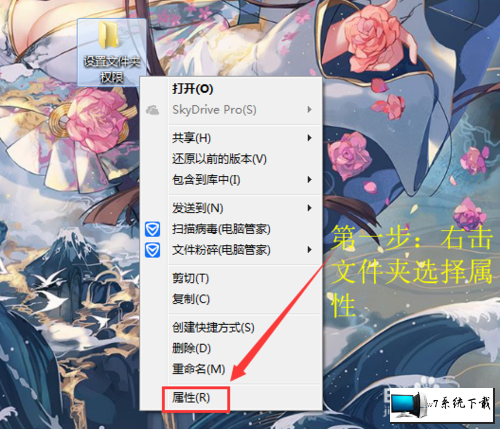
设置文件夹权限步骤二:
进入该文件夹的属性面板以后,点击面板上方菜单选择中的“安全”选项。

设置文件夹权限步骤三:
进入文件夹安全属性设置界面以后,电脑用户需要选择需要修改权限的电脑账户。完成账户的选择以后,点击面板下方的“高级”选项。
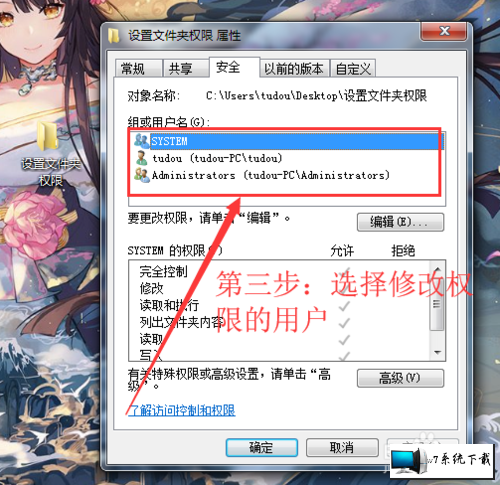
设置文件夹权限步骤四:
进入高级权限设置界面以后,电脑用户直接点击面板上的“更改权限”按钮。
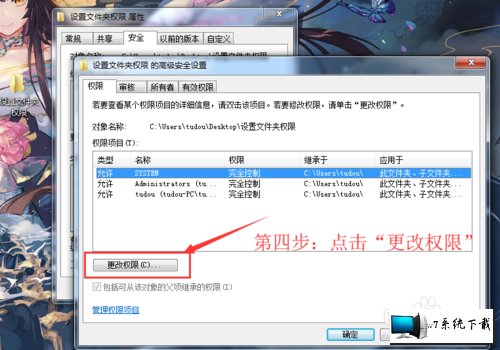
设置文件夹权限步骤五:
进入“更改权限”操作面板以后,电脑用户在列表中选择需要修改的项目。然后点击“编辑”。
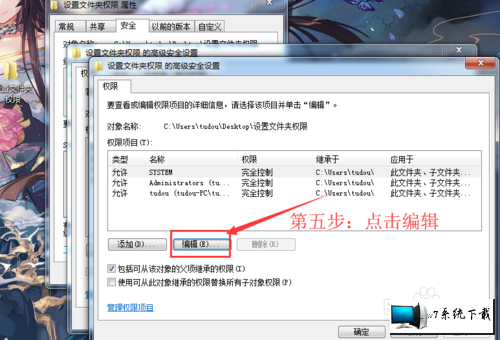
6:设置文件夹权限步骤六:
进入“编辑”操作界面以后,电脑用户进行权限的修改和设置。设置修改完成后点击确定保存设置即可。
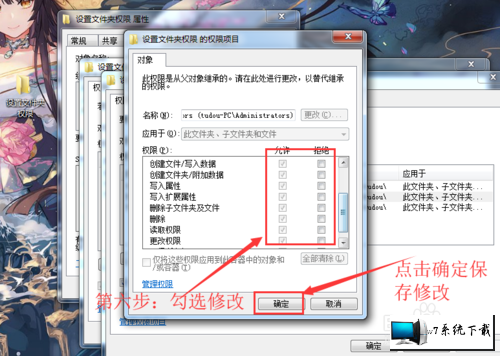
好了,权限设置到此结束,以后登录电脑的时候,只有你的用户名才能访问到这个文件夹,如果换了其他人是没把饭看到文件内容的,当然了除非你愿意让他看。
本篇关于【如何设置文件夹权限】怎么给文件夹设置访问权限到这里已经讲解完了,有碰到这样问题的用户们不妨可以按照上面的方法步骤来进行解决吧,还有不明白的小伙伴可以留言给小编来帮你们解惑。
-
1
魔界战记(奇迹正版授权)
类型:H5游戏
-
2
暗黑主宰(送千充亿钻)
类型:H5游戏
-
3
少年名将(送10000真充)
类型:变态游戏
-
4
武动九天(GM特权)
类型:满V游戏
-
5
白蛇仙劫(寻宝无限真充)
类型:变态游戏
-
6
教主之家(GM特权)
类型:变态游戏
-
7
梦幻仙语(GM当托特权)
类型:变态游戏
-
8
电竞经理人(送万元万亿金)
类型:变态游戏
-
9
进击的赵云(送两万真充)
类型:变态游戏
-
10
妖神传说(GM管理特权)
类型:变态游戏



















